"Star Wars: The Old Republic" (اختصار SWTOR) هي لعبة لعب الأدوار متعددة اللاعبين على الإنترنت (MMORPG) ، وهي تستند تقريبًا إلى حبكة "Star Wars".تم إصداره من قبل EA في وقت سابق من عام 2011 ، لكن الناس يحبونه ويلعبونه حتى الآن.بالإضافة إلى ذلك ، تظل شعبية اللعبة كما هي ، ولكن ستكون هناك أيضًا مشاكل عند لعب هذه اللعبة.
تخيل سماع أخبار حول هذه اللعبة الرائعة من صديق ، واستخدام جميع بياناتك باهظة الثمن لتنزيل هذه اللعبة التي تبلغ مساحتها 25 جيجابايت عندما تصل إلى المنزل.
أخيرًا ، اكتمل تنزيل اللعبة ، أنت متحمس جدًا ، تقوم بتسجيل الدخول والنقر فوق اللعبة ، ولكن فجأة تظهر رسالة خطأ في مربع الحوار ، تطالبك" توقف SWTOR Launcher عن العمل."،وبالتالي لا يمكن بدء تشغيل swtor.
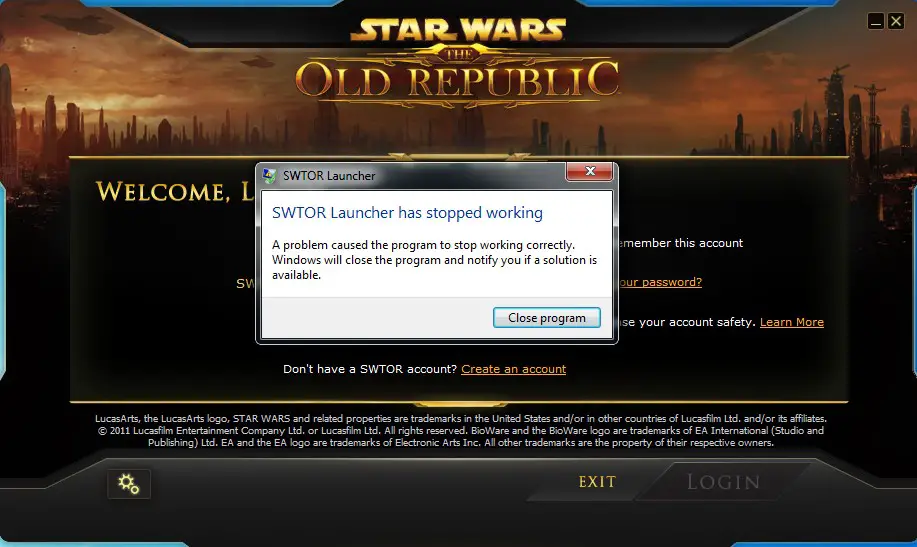
حدث خطأ غير متوقع بعد التضحية بـ 25 جيجابايت من البيانات والتخزين.هذا هو أحد أقسى الأشياء التي يمكن أن يحدثها اللاعبون.لكن كن مطمئنًا ، لأنه يمكن إصلاح هذا الخطأ.لذلك ، يمكنك استرداد وقتك وأموالك من خلال لعب هذه اللعبة بنجاح.لذلك ، سنحل هذا الخطأ على الفور.ما عليك سوى اتباع دليل الصفحة لحل هذا الخطأ.
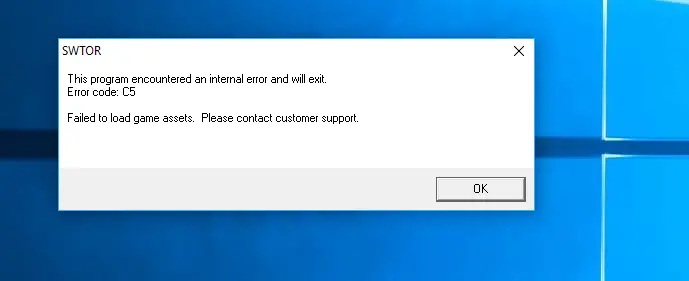
التحريفات الشائعة
- "توقف مشغل SWTOR عن العمل."
- "حدث خطأ أثناء تنزيل بيانات التصحيح.جارٍ إعادة المحاولة ... "
- "حدث خطأ.جارٍ إعادة المحاولة ... "
- "الرجاء تشغيل بامتيازات المسؤول."
- "حدث خطأ.يرجى الخروج وإعادة تشغيل SWTOR Launcher. "
- "حدث خطأ.الرجاء استخدام رقم الخطأ هذا للاتصال بدعم العملاء.[#] "
- "خطأ في الشبكة.تحقق من اتصالك بالإنترنت. "
- "حدث خطأ أثناء التحديث.يصلح"
أسباب عدم إمكانية بدء SWTOR
يمكن أن تحدث هذه الأخطاء أيضًا على أي إصدار من Windows (مثل Windows10 / windows8.1 / 8 و Windows 7).هناك العديد من الأسباب لعدم بدء تشغيل SWTOR:
- لا يمكن للنظام تلبية الحد الأدنى من متطلبات تشغيل اللعبة.
- مشاكل الشبكة ، مثل عدم وجود اتصال بطيء بالإنترنت.
- مشاكل في إعدادات العميل.
- الملفات التالفة أو المصابة.
- لم يتم تحديث السائق.
- ملف dll مفقود.
كيف تحل مشكلة "SWTOR لا يمكن أن تبدأ"؟
نظرًا للأسباب المذكورة أعلاه ، هناك حلول مقابلة لإصلاح SWTOR لن تبدأ المشكلة.لذلك ، فإنه يسرد جميع الحلول الممكنة التي يمكن أن تخرجك من المشاكل وتسمح لك بمواصلة اللعب والاستمتاع باللعبة.
الحل 1: حاول إعادة تثبيت البرنامج لإصلاح SWTOR
إعادة تثبيت البرنامج هو الخيار الأفضل ، لأن جميع الملفات المهمة اللازمة لتشغيل اللعبة ستتم استعادتها إلى التنسيق الأصلي.لذلك ، هذه هي الخطوة الأولى في استكشاف الأخطاء وإصلاحها.تحقق مما إذا كان يبدأ هذه المرة.
الحل 2: حاول تشغيل المشغل كمسؤول
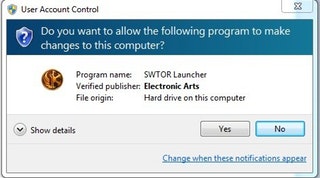
على وجه الخصوص ، حاول تشغيل المشغل كمسؤول.يمتلك حساب المسؤول حق الوصول إلى كافة الأذونات. لأسباب أمنية ، عند استخدامه كضيف ، قد لا تتمكن من الوصول إلى بعض ملفات dll.بالإضافة إلى ذلك ، لتشغيل أي برنامج كمسؤول ، فقط انقر بزر الماوس الأيمن فوق البرنامج وحدد تشغيل كمسؤول من القائمة.
الحل 2: استرجع ملف dll المفقود
أولا وقبل كل شيء ، تعتبر ملفات dll مهمة جدا وضرورية لتشغيل البرامج والألعاب.إذا كانت هذه الملفات مفقودة ، فقد تفشل اللعبة أثناء بدء التشغيل.لذلك ، يرجى محاولة تنزيل ملفات dll المفقودة ووضعها في المجلد المحدد بواسطة البرنامج.
ملاحظة: الحل رقم 1يمكنه أيضًا حل مشكلة ملفات dll المفقودة.يرجى تجربته قبل تجربة الملف الأول.
الحل رقم 3: قم بإجراء فحص كامل للنظام
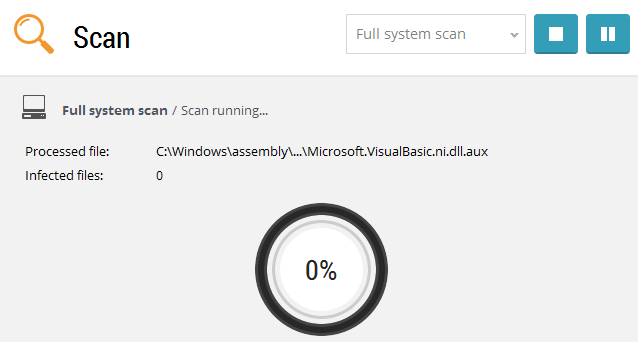
قد يكون ملف البرنامج / اللعبةسابقاكنعدوى أو ضرر.إذا كان هذا هو السبب ، فحاول استخدامبرامج مكافحة الفيروساتينفذمسح للنظام،以إصلاحهذه الملفات والبيئات المصابة.
تحقق مما إذا كان الخطأ قد اختفى.
الحل 4: حاول تعطيل برنامج مكافحة الفيروسات
警告: جرب هذا الحل على مسؤوليتك الخاصة ، لأن تعطيل الحماية من الفيروسات قد يعرض أمنك للخطر.
بعض الأحيانجدار حماية Windowsوالحماية من الفيروساتلعبدور المكثفات.هذه ربماحذفيقوم النظام بتشغيل swtor بدلاً من إصلاح الملفات المصابة المهمة التي يحتاجها.عند التعامل مع الألعاب أحيانًاتعطيلجدار الحماية والحماية من الفيروسات مفيدان للغاية.
تحقق مما إذا كان يمكنك حل الخطأ.
الحل 5: قم بتحديث برنامج التشغيل
أهم شيء لتشغيل اللعبة هوسائق،لأنهم مرتبطون بشكل أساسي بـأجهزة الرسوماتذات صلة.لذا يرجى المحاولة下载لمحرك الرسومات الخاص بكأحدث سائقوالمضي قدماالتركيب.هذا يمكن أن يقضي على المشكلة.
الحل 6: بعض الحلول الأخرى
إذا استطعتلعبهذه اللعبة،اخر مساءومحدث的نوافذ في اليوم التاليأنتغير قادر علىقم بتشغيله ، ثم تحديث النافذة قد يتسبب في بعض التغييرات على الملف.هناك العديد من الحلول المتعلقة بهذه المشكلة:
الحل الفرعي رقم 1: تغيير إعدادات العميل
أفضل حل وأولوية يمكنني أن أجدها هو، اتبع الخطوات التاليةإلىإعدادات العميلقم بإجراء بعض التغييرات:
- أولا ، اذهب إلى الطريق C: المستخدمون [USERNAME] AppDataLocalSWTORbetatestsettings.
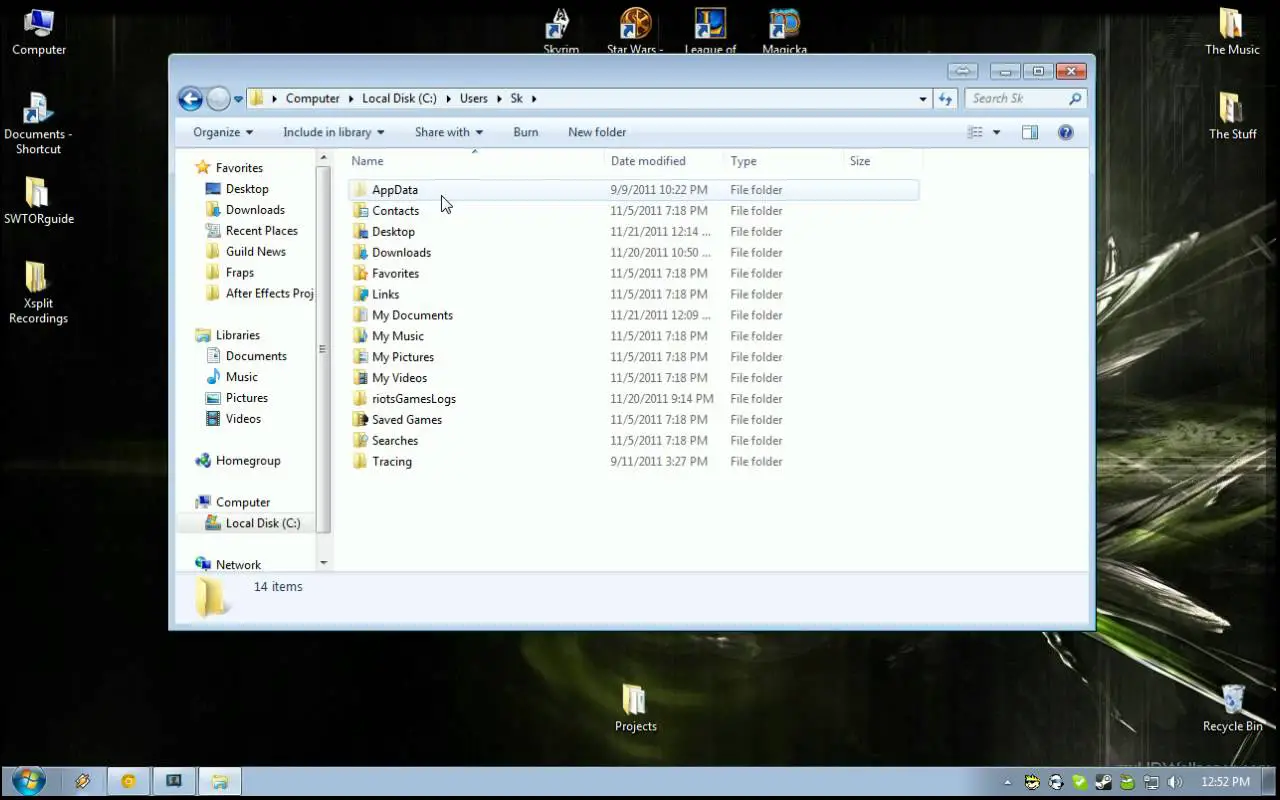
注意: قد يكون مجلد AppData مخفيًا.إذا كان الأمر كذلك ، اجعله مرئيًا.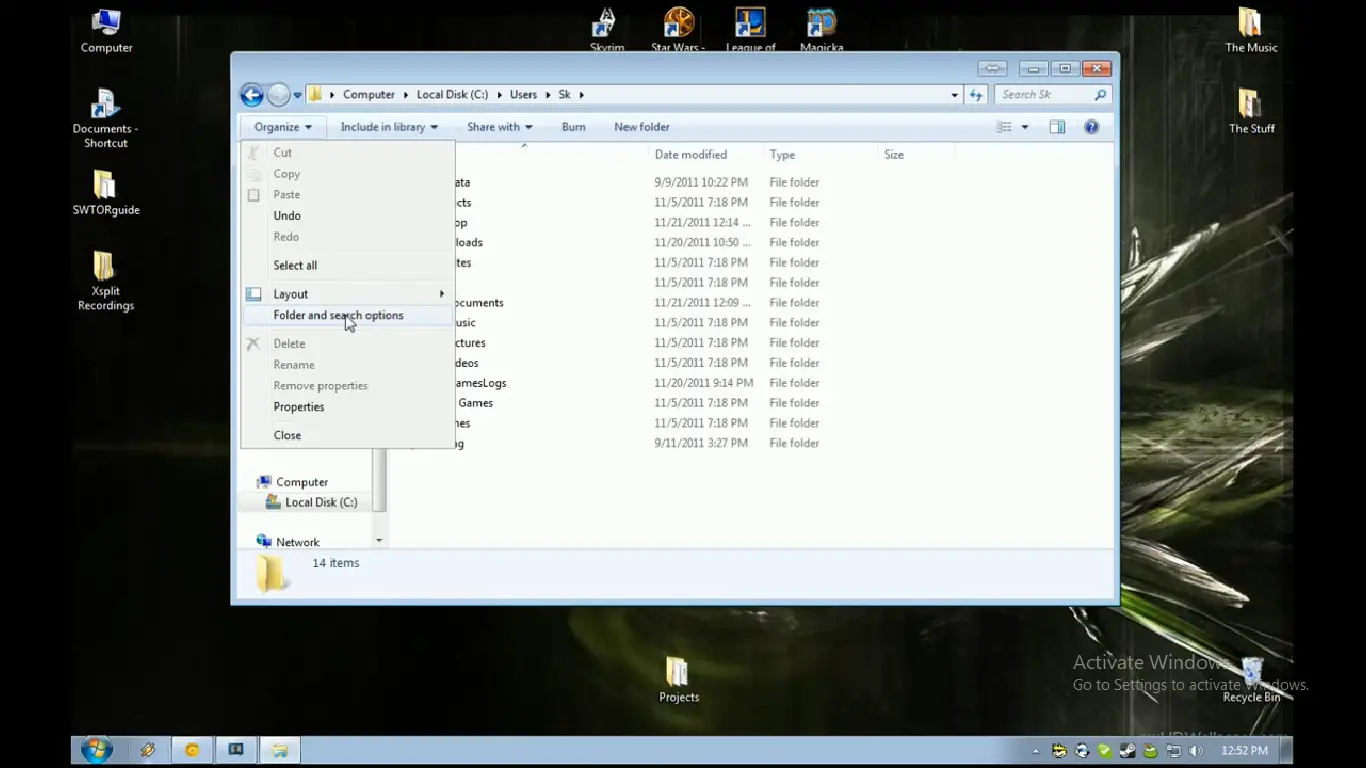
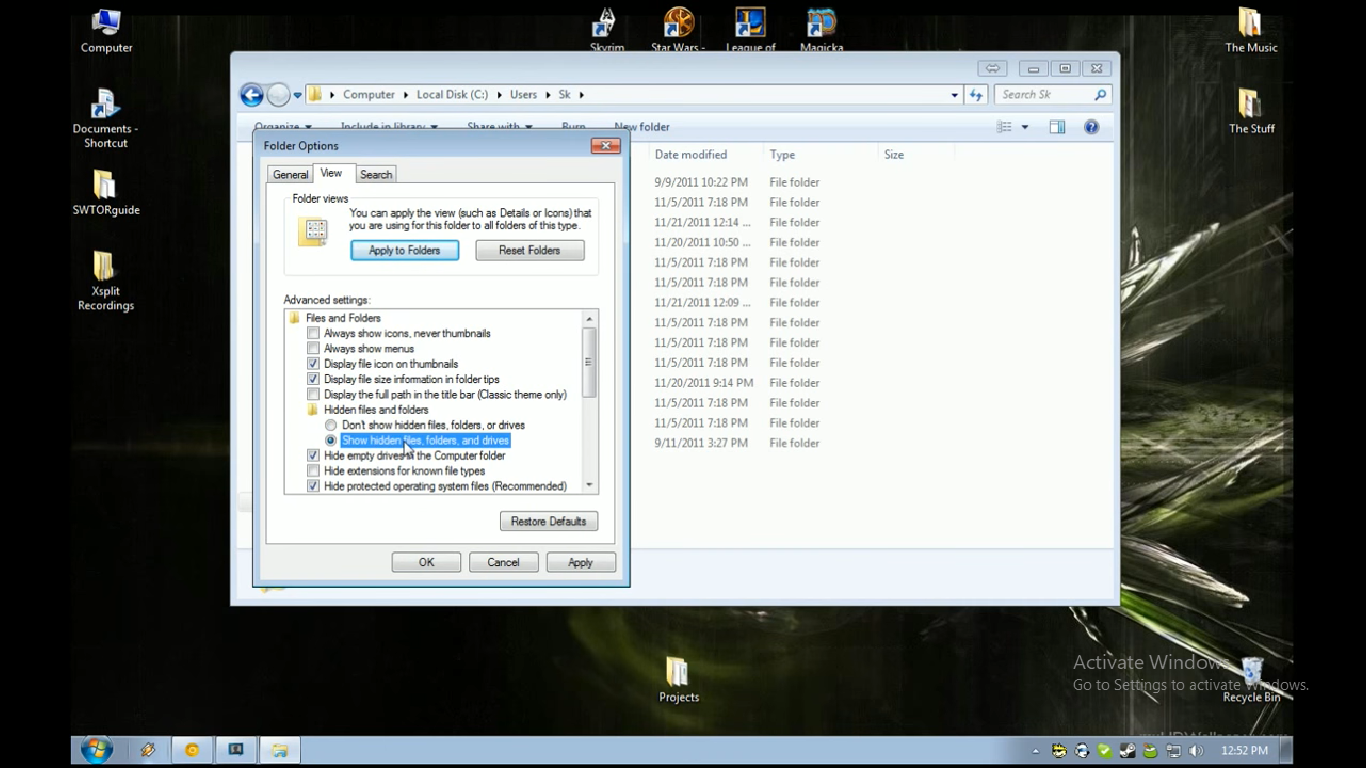
- في هذا المجلد ، ابحث عن ملف باسمclient_settings.iniالملف ، ثم افتحه باستخدام برنامج "المفكرة".
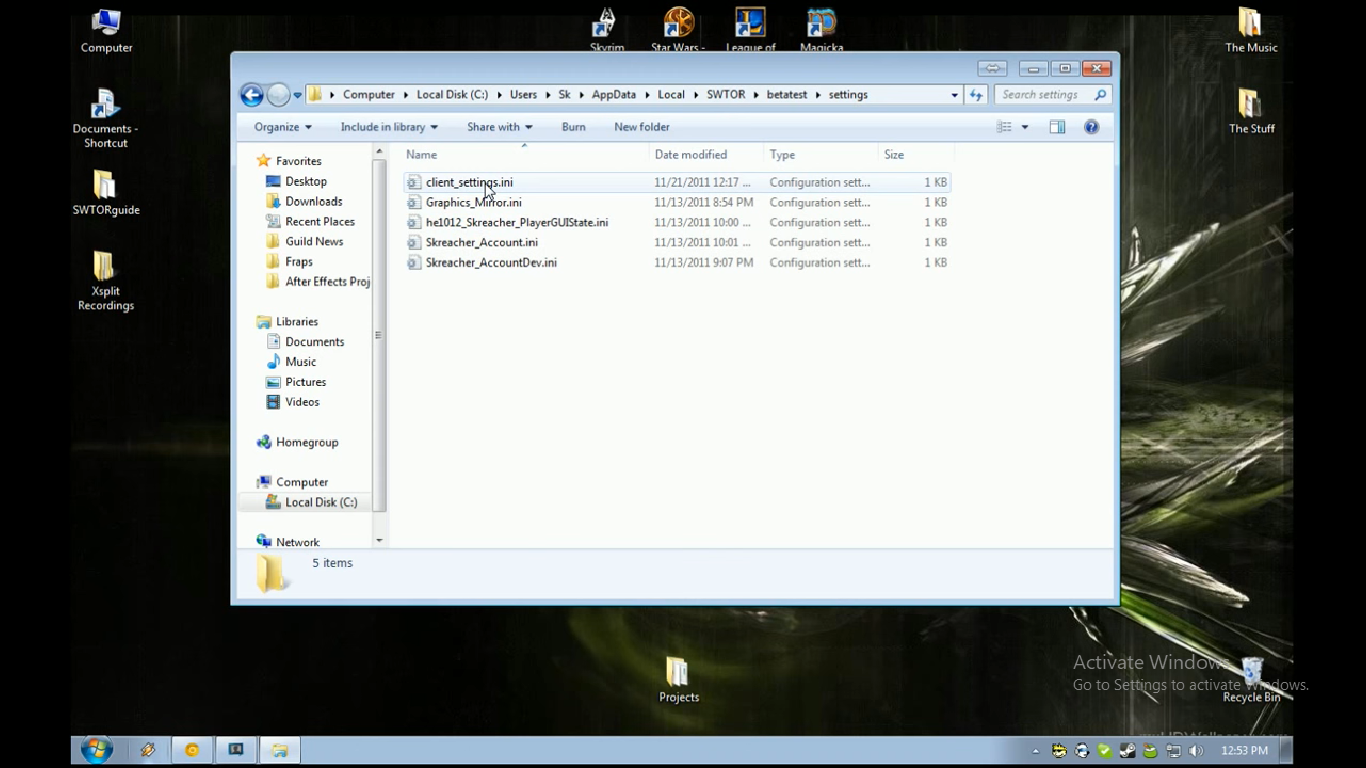
- قد تبدو محتويات الملف كما يلي:
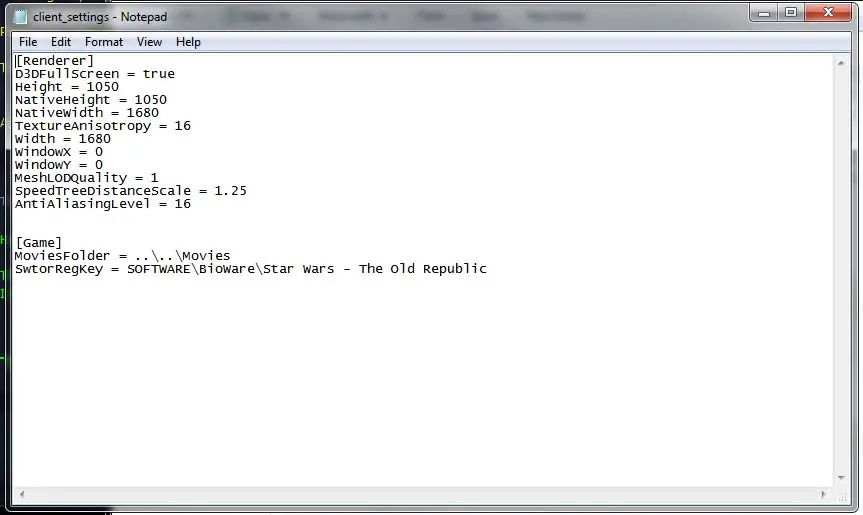
- أضف سطرًا إلى هذا الملف بالمحتوى:
"ملء الشاشة = خطأ"
注意: إذا لم ينجح الأمر ، يرجى إضافة سطرين آخرين:
"AntiAliasingLevel = 4 تصحيح
AdvEnviroLighting = صحيح ". - 保存التغييرات التي أجريتها على الملف.
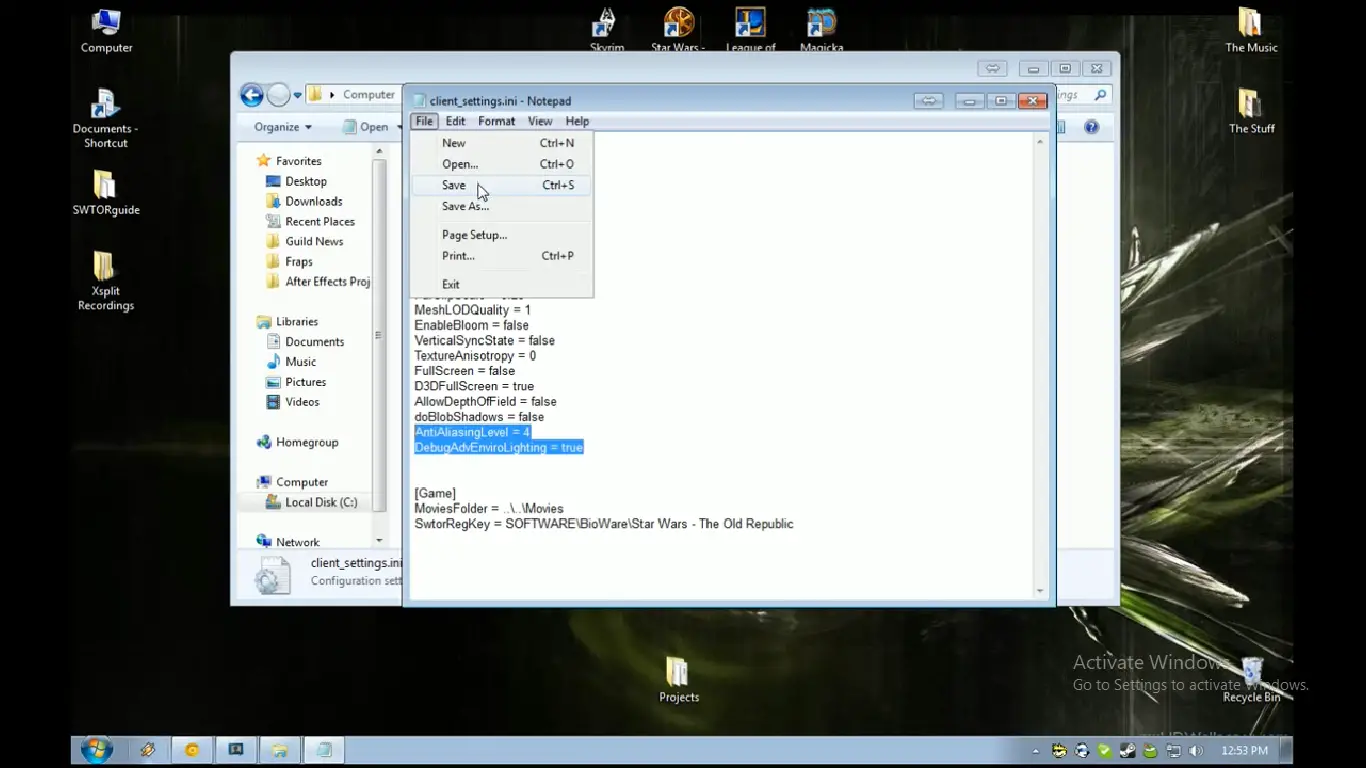
- أخيرا،إعادة بدءجهاز الكمبيوتر الخاص بك.
- لذلك على الفوريركضلعبة وانقرالبث.
نأمل هذه المرة أن تتمكن من النجاح وبدء اللعبة.
الحل الفرعي 2: تغيير إعدادات المشغل / حاول تعطيل Bitraider
الحل الثاني ينطوي على نفس النوع من التلاعب.هنا ، حاولنا تعطيل bitraider لإعادة إنشاء التصحيح.
- أولاً ، اذهب إلىC: ملفات البرامج (x86) Electronic Arts BioWare Star Wars-The Old Republic.
- في هذا المجلددر" Launcher.settings "ملف،ثم افتحه باستخدام المفكرة.
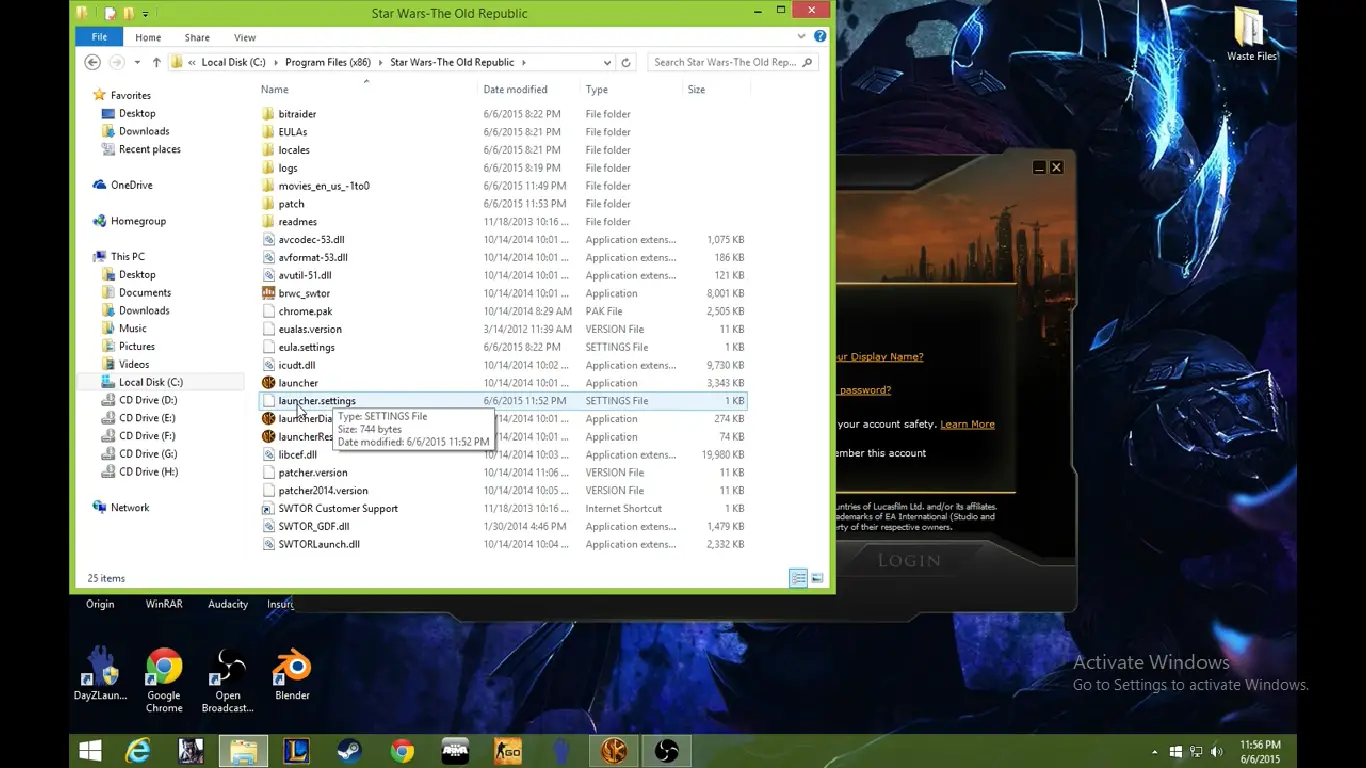
- سترى نصًا حول السطر 13"إبطال bitraider = خطأ ".
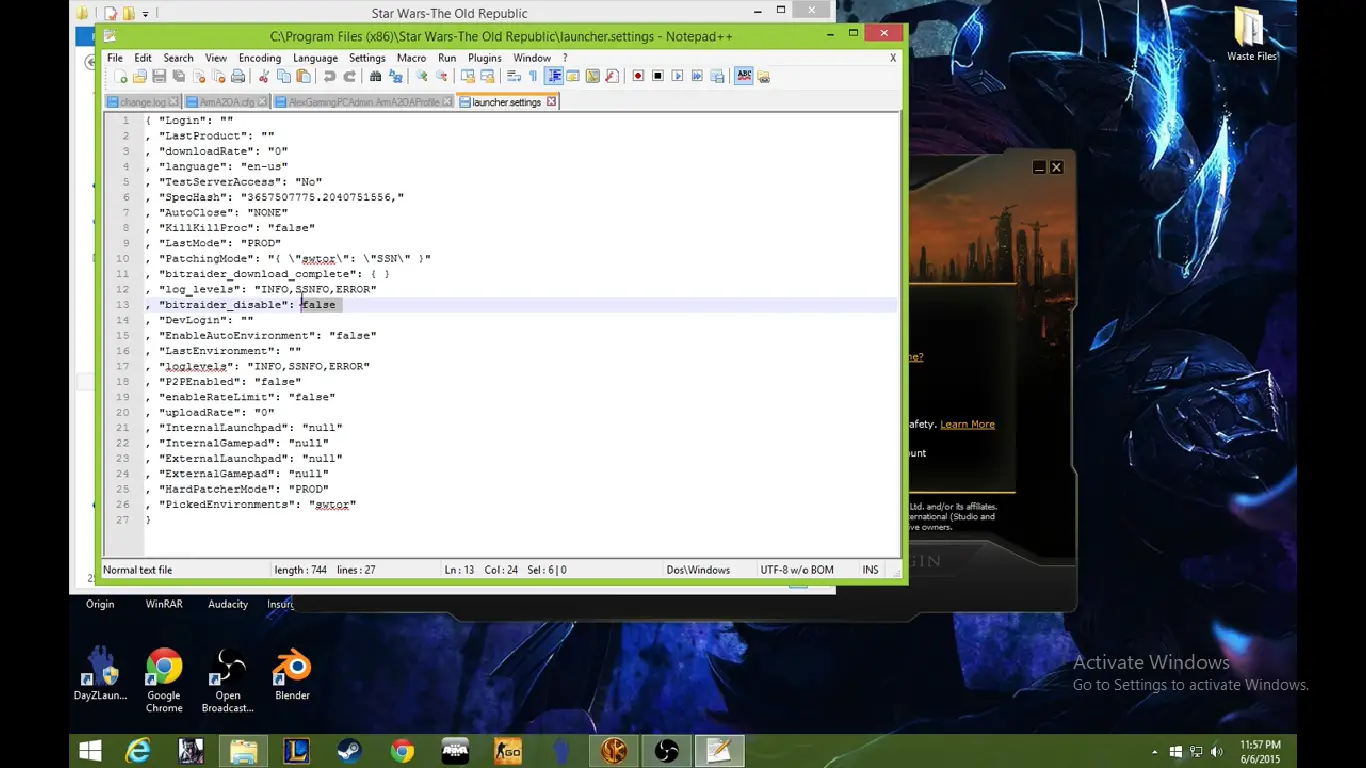
- قم بتغيير هذا الواجب إلى صحيح وسيتم عرضه على هيئة"إبطال bitraider = صحيح ".
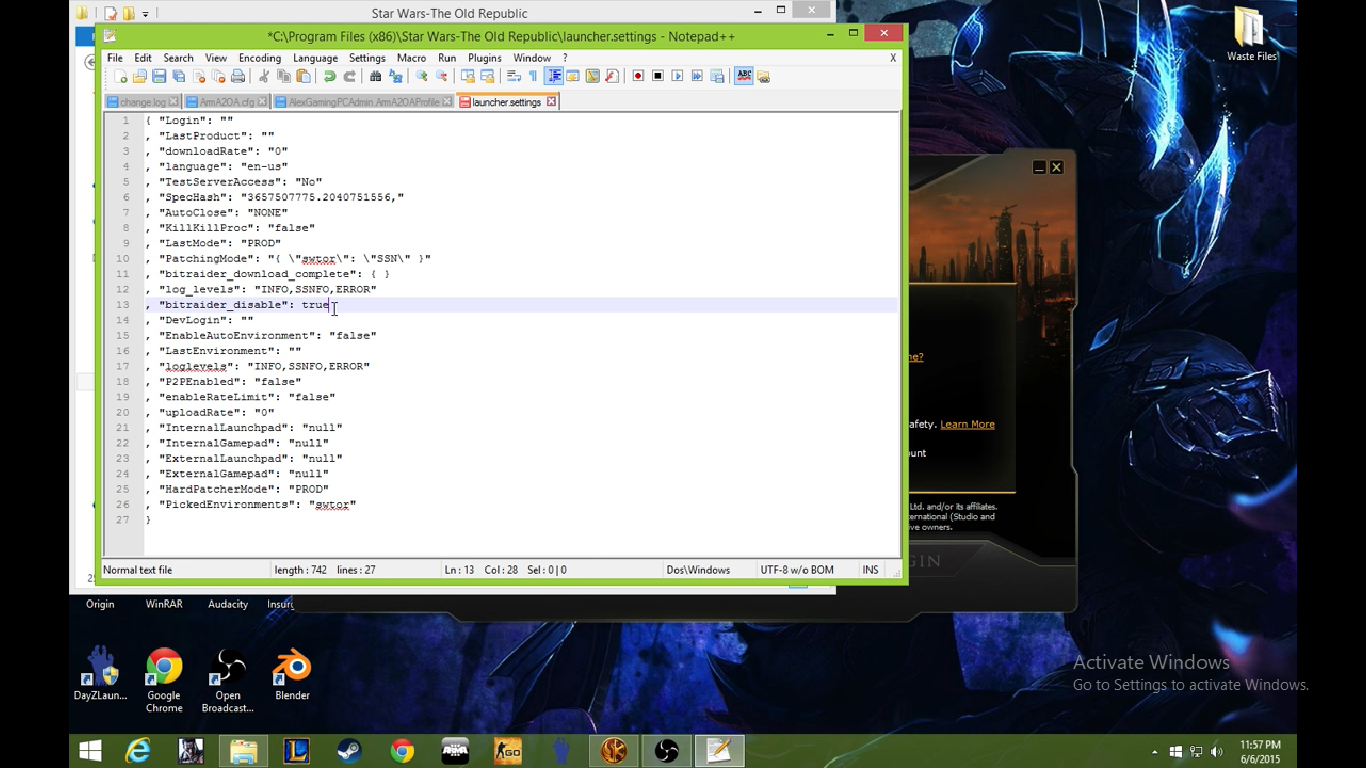
- 保存يتغيرون.
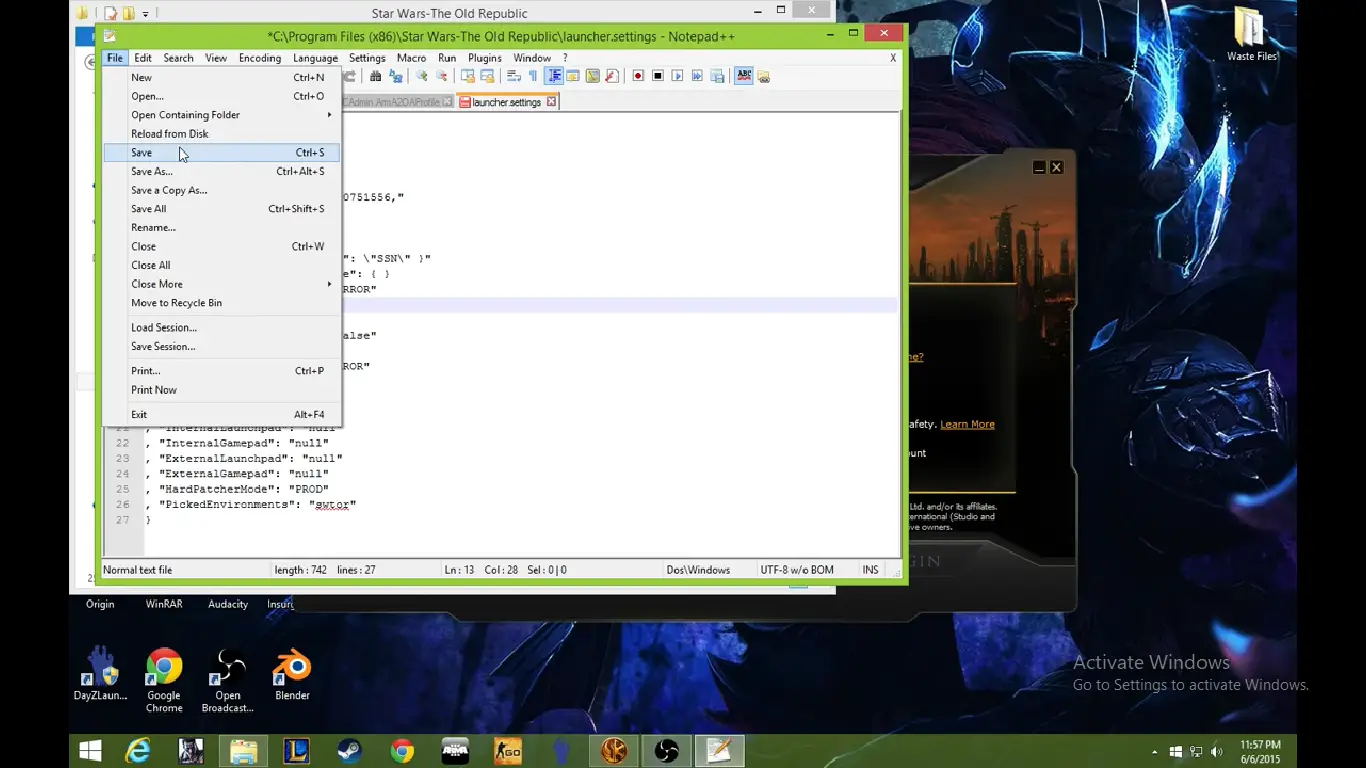
- إعادة بدءالحاسوب.
- أخيرا،بدءلعبه.
بعد ذلك ، لن ترى أي رسائل خطأ ، ويمكنك بدء اللعبة بنجاح.
الحل الفرعي 3: جرّب المزيد من العمليات
من الضروري استخدام الملفات المتوفرة في مجلد اللعبة لإصلاح مشكلة بدء التشغيل هذه ، لأنهم يعلمون أن هذه المشكلة جعلتك أكثر خوفًا من القلق.ابدأ الخطوات التالية:
- أولاً ، اذهب إلىC: ملفات البرامج (x86) Electronic Arts BioWare Star Wars-The Old Republic.
- حذف تصحيحمجلد.
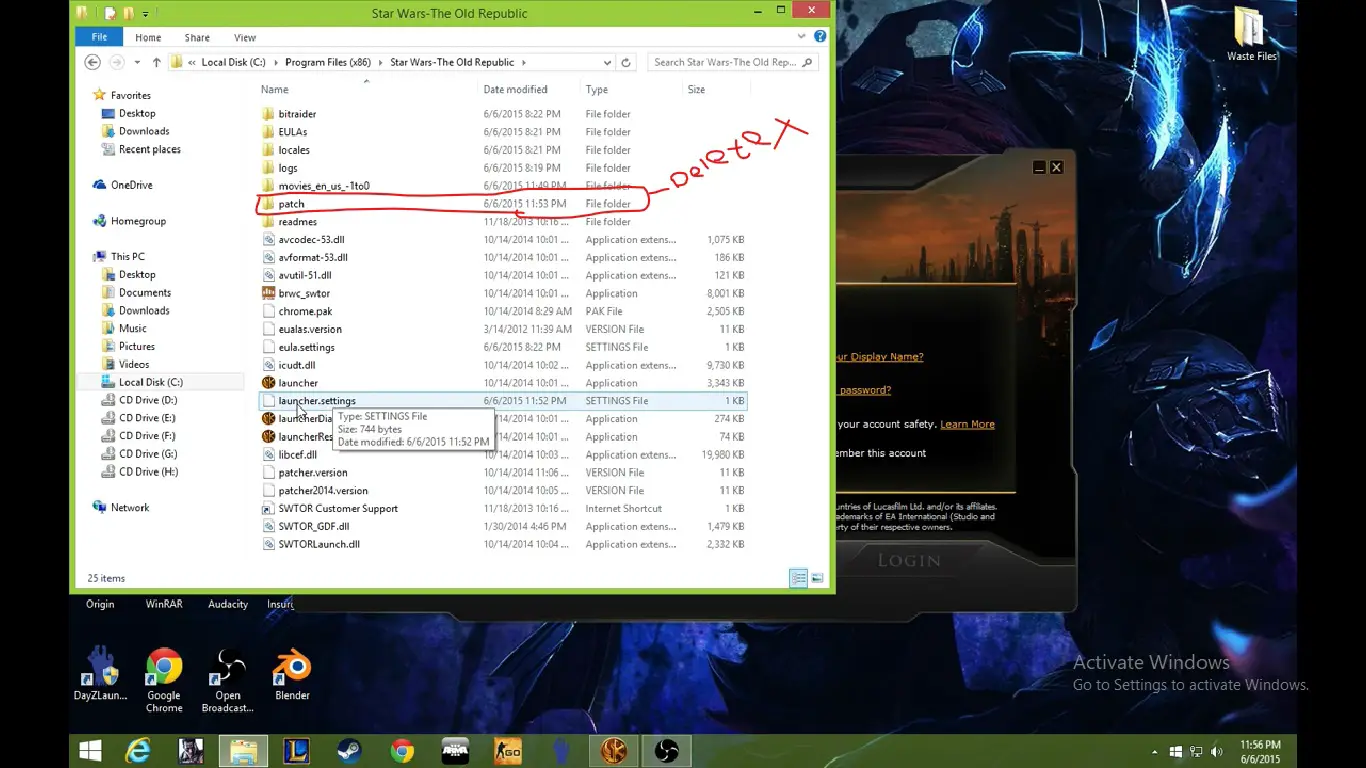
- إعادة بدءالحاسوب.
- الآنيركض的FixLauncher.exe
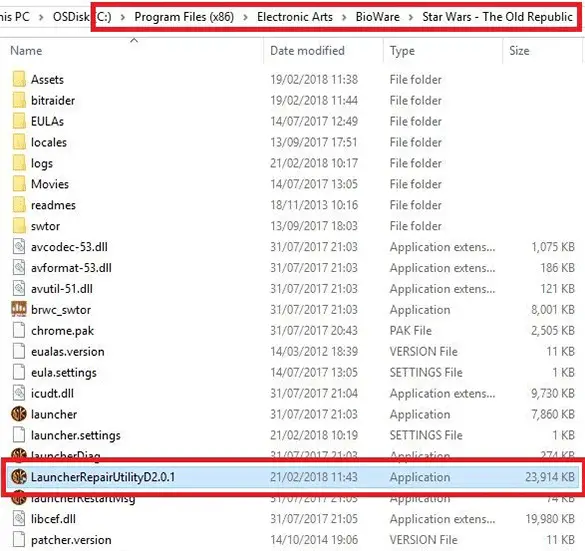
- ثانيةإعادة بدءكمبيوتر.
- أخيرا، قم بتشغيل Launcher.exe
آمل أن تسقط العدو هذه المرة وأن تتمكن من لعب اللعبة بسلاسة هذه المرة.
ملاحظة: بالإضافة إلى ذلك ، يمكنك أيضًا تنفيذ نفس الحلول الفرعية مثل الحل المستقل ، والذي ينطبق أيضًا على أنواع أخرى من الأخطاء.
استنتاج
آمل الآن ، بعد استخدام كل هذه الأساليب بعناية ، ربما تكون قد حللت المشكلة.إذا لم يكن الأمر كذلك ، يرجى المحاولة أولاًاستكشاف الأخطاء وإصلاحها بشكل عام ،ثم تحقق من اتصال الإنترنت ومتطلبات النظام واستعادة النظام وإصلاح بدء التشغيل وما إلى ذلك.

![كيفية إصلاح مشكلة البريد الإلكتروني Comcast على iPhone [تم الإصلاح] كيفية إصلاح مشكلة البريد الإلكتروني Comcast على iPhone [تم الإصلاح]](https://infoacetech.net/wp-content/uploads/2021/06/5687-photo-1605918321371-584f5deab0a2-150x150.jpg)
![إصلاح المشكلة التي يستمر البريد الإلكتروني في Cox في طلبها لكلمات المرور [ثابت] إصلاح المشكلة التي يستمر البريد الإلكتروني في Cox في طلبها لكلمات المرور [ثابت]](https://infoacetech.net/wp-content/uploads/2021/06/5780-photo-1607079832519-2408ae54239b-150x150.jpg)
![يتعذر جلب البريد: خادم IMAP لا يستجيب على iPhone [تم الإصلاح] يتعذر جلب البريد: خادم IMAP لا يستجيب على iPhone [تم الإصلاح]](https://infoacetech.net/wp-content/uploads/2022/08/9799-01_cannot_get_mail-150x150.png)
![تكبير / تصغير: اتصالك بالإنترنت غير مستقر [ثابت] تكبير / تصغير: اتصالك بالإنترنت غير مستقر [ثابت]](https://infoacetech.net/wp-content/uploads/2022/08/9627-01_your_internet_connection_is_unstable-670x71-150x71.jpg)

![كيف ترى إصدار Windows [بسيط جدًا]](https://infoacetech.net/wp-content/uploads/2023/06/Windows%E7%89%88%E6%9C%AC%E6%80%8E%E9%BA%BC%E7%9C%8B-180x100.jpg)


